Installieren Sie Chef
Freust du dich darauf, ein zu werden? ? Wenn die Antwort ja lautet, möchte ich Ihnen sagen, dass Sie alle Top-Tools von DevOps beherrschen müssen. Ein solches Werkzeug ist Chefkoch. Dieser Blog ist also eine Anleitung zur Installation von Chef auf einem CentOS-Computer. Die Installation von Chef ist wie ein Kuchenlauf. Sie müssen nur ein paar Befehle ausführen.
Chefkoch hat drei Hauptkomponenten:
- Arbeitsplatz
- Server
- Knoten
Zu Demonstrationszwecken werde ich nur einen Knoten verwenden. Es können Hunderte von Knoten vorhanden sein, die von einem Chef Server verwaltet werden. Ich verwende zwei virtuelle CentOS-Images, eines für die Workstation und eines für einen Knoten. Für Server verwende ich die gehostete Version von Chef Server (in einer Cloud), die unter verfügbar ist verwalten. Koch. mich selber
Im Folgenden finden Sie die Schritte zum Installieren von Chef:
- Installieren Sie Chef DK (Development Kit) auf der Chef Workstation
- Richten Sie einen Chef Server ein
- Erstellen Sie ein Rezept oder ein Kochbuch / laden Sie ein Kochbuch vom Chef Supermarket in Workstation herunter
- Laden Sie ein Kochbuch auf den Chef Server hoch
- Verbinden Sie einen Knoten mit dem Chef-Server
- Stellen Sie das Kochbuch vom Server auf dem Knoten bereit
1. Installieren Sie Chef DK (Development Kit)
Auf meiner Chef Workstation werde ich Chef DK installieren.Chef DK ist ein Paket, das alle Entwicklungstools enthält, die Sie zum Codieren von Chef benötigen. Hier ist der Link zum Download Küchenchef DK .
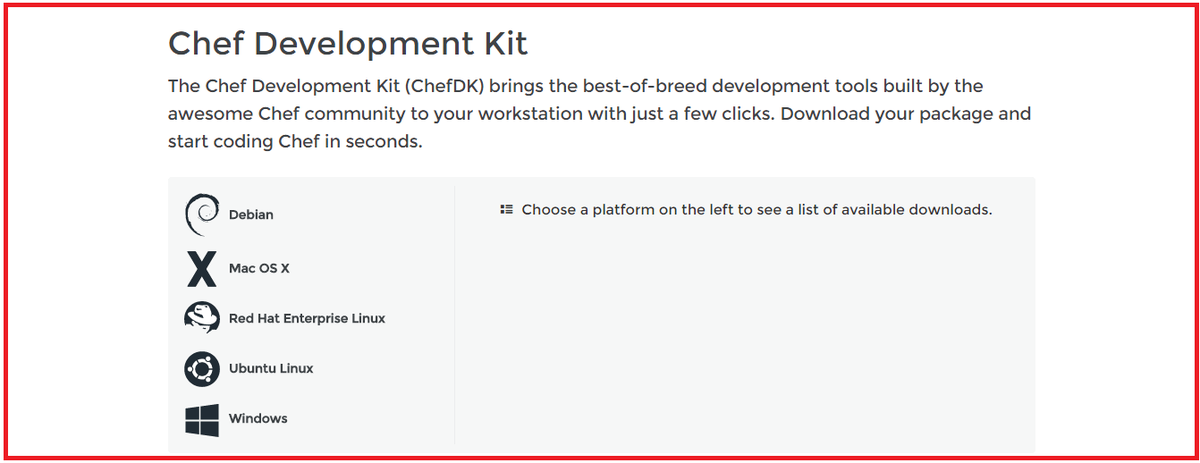
Wählen Sie hier das Betriebssystem aus, das Sie verwenden. Ich benutze CentOS 6.8. Also werde ich auf klicken Red Hat Enterprise Linux .
Kopieren Sie den Link entsprechend der von Ihnen verwendeten CentOS-Version. Ich verwende CentOS 6, wie Sie sehen können, habe ich im obigen Screenshot hervorgehoben.
Gehen Sie zu Ihrem Workstation-Terminal und laden Sie das Chef DK mit dem Befehl wget herunter und fügen Sie den Link ein.
Führen Sie diesen Befehl aus:
wget https://packages.chef.io/stable/el/6/chefdk-1.0.3-1.el6.x86_64.rpm
Das Paket ist jetzt heruntergeladen. Jetzt werde ich dieses Paket mit rpm installieren.
Führen Sie Folgendes aus:
rpm -ivh chefdk-1.0.3-1.el6.x86_64.rpm
2. Richten Sie Chef Server ein
Ich werde die gehostete Version von Chef Server in der Cloud verwenden, aber Sie können auch eine physische Maschine verwenden. Dieser Chef-Server ist anwesend bei manage.chef.io
Erstellen Sie hier ein Konto, falls Sie noch keines haben. Nachdem Sie ein Konto erstellt haben, melden Sie sich mit Ihren Anmeldeinformationen an.
So sieht Chef Server aus.
Wenn Sie sich zum ersten Mal anmelden, erstellen Sie als Erstes eine Organisation. Organisation ist im Grunde eine Gruppe von Maschinen, die Sie mit dem Chef Server verwalten.
Zuerst gehe ich zur Registerkarte Administration. Dort habe ich bereits eine Organisation namens edu gegründet. Daher muss ich das Starter-Kit von meiner Workstation herunterladen. Mit diesem Starter-Kit können Sie Dateien von der Workstation auf den Chef-Server übertragen. Klicken Sie auf das Einstellungssymbol auf der rechten Seite und dann auf Starter Kit.
Jetzt haben Sie die Möglichkeit, das Starter Kit herunterzuladen. Klicken Sie einfach darauf, um die Starter Kit-Zip-Datei herunterzuladen.
Verschieben Sie diese Datei in Ihr Stammverzeichnis.Entpacken Sie nun diese Datei mit dem Befehl unzip in Ihrem Terminal. Sie werden feststellen, dass es ein Verzeichnis namens chef-repo enthält.
Aufruf durch Referenz c ++
Führen Sie Folgendes aus:
entpacke chef-starter.zip
Verschieben Sie nun dieses Starter-Kit in das Kochbuchverzeichnis im Chef-Repo-Verzeichnis.
Führen Sie Folgendes aus:
mv Starter / Root / Chef-Repo / Kochbücher
3. Laden Sie ein Kochbuch vom Chef Supermarket In Workstation herunter
Kochbücher sind im Kochbuch-Supermarkt erhältlich, wir können in den Koch-Supermarkt gehen. Laden Sie die erforderlichen Kochbücher von herunter supermarkt.chef.io . Ich lade eines der Kochbücher herunter, um Apache von dort zu installieren.
Führen Sie Folgendes aus:
CD Chef-Repo Messer Kochbuch Website herunterladen learn_chef_httpd
Für das Apache-Kochbuch wurde ein Teerball heruntergeladen. Jetzt werde ich den Inhalt aus dieser heruntergeladenen Tar-Datei extrahieren. Dafür werde ich den Befehl tar verwenden.
Führen Sie Folgendes aus:
tar -xvf learn_chef_httpd-0.2.0.tar.gz
Alle erforderlichen Dateien werden automatisch unter diesem Kochbuch erstellt. Es sind keine Änderungen erforderlich. Überprüfen wir die Rezeptbeschreibung in meinem Rezeptordner.
Führen Sie Folgendes aus:
cd / root / chef-repo / learn_chef_httpd / rezepte cat default.rb
Jetzt lade ich dieses Kochbuch einfach auf meinen Chef Server hoch, da es für mich perfekt aussieht.
4. Laden Sie ein Kochbuch auf den Chef Server hoch
Um das heruntergeladene Apache-Kochbuch hochzuladen, verschieben Sie zuerst diese Datei learn_chef_httpd in den Ordner Kochbücher im Chef-Repo. Ändern Sie dann Ihr Verzeichnis in Kochbücher.
Führen Sie Folgendes aus:
mv / root / chef-repo / learn_chef_httpd / root / chef-repo / kochbücher cd / root / chef-repo / kochbücher
Führen Sie nun in diesem Verzeichnis den folgenden Befehl aus, um das Apache-Kochbuch hochzuladen:
Führen Sie Folgendes aus:
Arten von Sets in Java
Messer Kochbuch hochladen learn_chef_httpd
Überprüfen Sie das Kochbuch über die Chef Server Management-Konsole. Im Richtlinienbereich finden Sie das Kochbuch, das Sie hochgeladen haben. Siehe den Screenshot unten:
Jetzt ist unser letzter Schritt das Hinzufügen von Chef Node. Wir haben eine Workstation und einen Chef-Server eingerichtet und müssen unsere Knoten zur Automatisierung zum Chef-Server hinzufügen.
5. Verbinden Sie einen Knoten mit dem Chef-Server
Die Terminalfarbe meines Node-Computers unterscheidet sich von der Workstation, sodass Sie zwischen beiden unterscheiden können.
Ich brauche nur die IP-Adresse meines Knotens, damit ich den folgenden Befehl auf meinem Knotencomputer ausführen kann.
Führen Sie Folgendes aus:
ifconfig
Ich werde meinen Chefknoten zum Server hinzufügen, indem ich den Knife Bootstrap-Befehl ausführe, in dem ich die IP-Adresse des Chefknotens und seinen Namen angeben werde. Führen Sie den folgenden Befehl aus:
Führen Sie Folgendes aus:
Messer Bootstrap 192.168.56.102 --ssh-Benutzer root --ssh-Passwort edureka --knotenname chefNode
Dieser Befehl initialisiert auch die Installation des Chef-Clients im Chef-Knoten. Sie können dies über die CLI auf der Workstation mit dem Messerbefehl überprüfen, wie unten gezeigt:
Führen Sie Folgendes aus:
Messerknotenliste
Sie können dies auch vom Chef-Server aus überprüfen. Wechseln Sie in Ihrer Server Management Console zur Registerkarte Knoten. Hier werden Sie feststellen, dass der von Ihnen hinzugefügte Knoten vorhanden ist. Siehe den Screenshot unten:
6. Stellen Sie das Kochbuch vom Server auf den Knoten bereit
Lassen Sie uns sehen, wie wir dem Knoten ein Kochbuch hinzufügen und dessen Ausführungsliste vom Chef-Server aus verwalten können. Ausführungsliste beschreibt die Reihenfolge, in der die Kochbücher ausgeführt werden sollen. Wie Sie im folgenden Screenshot sehen können, klicken Sie auf die Registerkarte Aktionen und wählen Sie die Option Ausführungsliste bearbeiten, um die Ausführungsliste zu verwalten.
In den verfügbaren Rezepten sehen Sie unser Rezept learn_chef_httpd. Sie können es aus den verfügbaren Paketen in die aktuelle Ausführungsliste ziehen und die Ausführungsliste speichern.
Melden Sie sich jetzt bei Ihrem Knoten an und führen Sie einfach chef-client aus, um die Ausführungsliste auszuführen.
Führen Sie Folgendes aus:
Hauptkunde
Herzliche Glückwünsche! Sie haben Chef erfolgreich installiert und Apache von Ihrem Chef-Server auf dem Knoten bereitgestellt.
Ich hoffe, Sie konnten mir durch den Installationsprozess von Chef folgen und jetzt muss Chef in Ihrer Maschine betriebsbereit sein.
Wenn Sie diesen Blog auf „ Installieren Chef ”Relevant, Besuche die von Edureka, einem vertrauenswürdigen Online-Lernunternehmen mit einem Netzwerk von mehr als 250.000 zufriedenen Lernenden auf der ganzen Welt. Der Edureka DevOps-Zertifizierungskurs hilft den Lernenden, Kenntnisse in verschiedenen DevOps-Prozessen und -Tools wie Puppet, Chef, Jenkins, Nagios und GIT zu erwerben, um mehrere Schritte in SDLC zu automatisieren.